Facilitar la carga de contenido en los sitios de SharePoint mediante SharePoint Workspace
Facilitar la carga de contenido en los sitios de SharePoint mediante SharePoint Workspace
El tráfico de red, la conectividad deficiente y el tiempo de inactividad del servidor ocasionados por condiciones adversas pueden interrumpir las comunicaciones con un sitio de SharePoint. Este tipo de interrupciones pueden hacer que el proceso de actualización de un documento en un sitio de SharePoint sea frustrante para los usuarios. El intercambio de contenido con servidores de hospedaje puede tardar más de lo esperado, incluso para las actualizaciones secundarias, pero especialmente cuando las actualizaciones incluyen documentos de gran tamaño o complejos. Y, si una conexión de red es débil, los usuarios podrían perder los cambios cuando los están haciendo. Debido a que los problemas de conectividad de usuario terminan llegando al equipo de TI de soporte técnico, puede hacerse una idea de los problemas que le causan.
Afortunadamente, puede dirigir a los usuarios de SharePoint a SharePoint Workspace para ayudar a solucionar estos problemas. Es posible que ya sepa que SharePoint Server 2010 se integra con SharePoint Workspace 2010 para sincronizar el trabajo sin conexión con listas y bibliotecas de SharePoint. Pero esta útil aplicación, que se incluye con Office Pro Plus 2010, puede acelerar el proceso de actualización del contenido del sitio, incluso cuando las circunstancias no requieren que los usuarios de SharePoint trabajen sin conexión. Con la aplicación de SharePoint Workspace 2010 en sus equipos locales y los permisos necesarios para un sitio de SharePoint, los usuarios solo deben hacer clic en Sincronizar con SharePoint Workspace (Sync to SharePoint Workspace) en el menú Acciones del sitio (Site Actions) para sincronizar el contenido de bibliotecas o listas con un área de trabajo local de SharePoint.
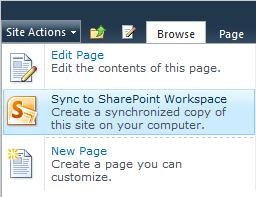
Los usuarios pueden actualizar el contenido de bibliotecas o listas según sea necesario y trabajar de forma más productiva, independientemente de las condiciones de la red, porque trabajan localmente en el área de trabajo de SharePoint. Los protocolos de sincronización sincronizarán automáticamente el trabajo guardado con el sitio de SharePoint cuando los usuarios se conecten. Y esto significa que los usuarios pueden continuar su actividad cuando están sin conexión o durante las interrupciones de la red; la sincronización se pondrá al día en cuanto guarden su trabajo y vuelvan a conectarse, o tan pronto como se reanude la comunicación normal.
Si las opciones Desproteger (Check Out) y Proteger (Check In) están habilitadas en un sitio de SharePoint, estarán disponibles en la cinta de opciones del área de trabajo local. En este caso, la sincronización tiene lugar después de la protección. Y en cualquier caso, los usuarios no deben preocuparse por la pérdida del trabajo, ya que las copias guardadas permanecen en sus áreas de trabajo locales hasta que decidan borrarlas del área de trabajo o del sitio, antes de la sincronización.
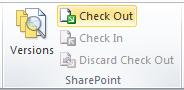
La creación de un área de trabajo de SharePoint para un sitio que se usa con frecuencia ayuda a los colaboradores a realizar su trabajo, por lo que es un procedimiento recomendado.
Para obtener una visión clara de cómo aprovechar las ventajas de SharePoint Workspace, vea la siguiente entrada de blog relacionada (o dirija a los usuarios finales de SharePoint directamente hacia allí): Uso de SharePoint Workspace para acceder al contenido de SharePoint cuando no se encuentra en la red.
Para obtener información acerca de cómo personalizar la implementación de SharePoint Workspace con una directiva que bloquee el uso de áreas de trabajo de Groove del mismo nivel (otra característica de esta aplicación) o con otras directivas de uso, vea "Configuración de SharePoint Workspace 2010" (https://technet.microsoft.com/en-us/library/ee649107.aspx,).
-- Mena Paton, redactora de SharePoint Workspace
Esta entrada de blog es una traducción. Puede consultar el artículo original en Facilitating content upload to SharePoint sites using SharePoint Workspace